34 Fungsi Menu Insert pada Microsoft Word
Microsoft Word menjadi software pengolah kata yang sangat familiar sekali digunakan untuk menulis dokumen. Software ini memiliki dukungan fitur menu yang cukup beragam. Beberapa fitur menu dari Microsoft Word meliputi: File, Home, Insert, Draw, Design, Layout, References, Mailings, Review, View, dan Help. Ikon menu maupun fitur yang ada di Microsoft Word, umumnya terus mengalami pembaruan seiring waktu, namun dari segi fungsi biasanya hanya menyesuaikan saja untuk kemudahan penggunaan.
Setiap menu yang ada di Microsoft Word memiliki submenu atau Ribbon Group, yang berisi beberapa ikon perintah. Kali ini akan dijelaskan fungsi ikon dari menu Insert di Microsoft Word. Menu Insert berisi beragam opsi pengaturan halaman dan objek, seperti menambahkan tabel, gambar, link, simbol, dan masih banyak lagi. Menu Insert termasuk menu ketiga setelah menu File dan Home, ini menjadi salah satu menu yang sering diakses dan digunakan pengguna dalam mengatur tata letak dokumen, penomoran, header, footer, ikon, flowchart, dll.
Lihat Juga : 200 Shortcut Microsoft Word Lengkap
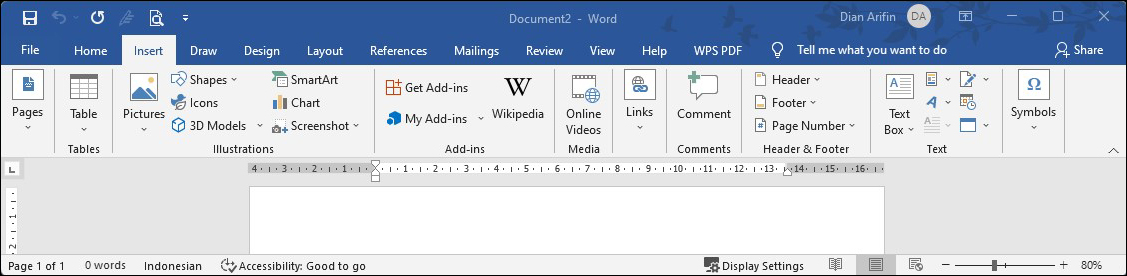
Pada menu bar Insert, terdapat Ribbon Group yang berisi beberapa ikon dengan ragam fungsinya. Seperti memasukkan suatu objek ke dalam dokumen, mulai dari menambahkan tabel, gambar, link, simbol, nomor halaman, cover, ikon, simbol, dan masih banyak lagi. Berikut ini merupakan menu atau ikon perintah yang berada pada menu Insert:
Pages: Ribbon Group yang memiliki beberapa ikon untuk mengatur dan menyesuaikan pengaturan halaman suatu dokumen.
- Cover Page – Icon yang digunakan untuk menyisipkan halaman cover dalam dokumen.
- Blank Page – Icon yang digunakan untuk menambahkan halaman kosong atau blank ke dalam dokumen.
- Page Break – Icon pemisah halaman atau digunakan untuk memberikan sekat antar halaman secara cepat. Ini juga berguna untuk membuat penomoran halaman yang berbeda.
Table: Ribbon Group yang digunakan untuk membuat tabel pada dokumen.
Illustrations: Ribbon Group yang berisi berbagai fungsi untuk menyisipkan Gambar, Bentuk, Ikon, Model 3D, SmartArt, Chart, dan lainnya.
- Picture –Untuk menyisipkan gambar dari perangkat komputer maupun via online ke dalam dokumen.
- Shapes – Untuk menyisipkanberbagai macam bentuk mulai dari garis, bidang datar, gambar panah, hingga beragam flowchart.
- Icon –Untuk menggunakan ikon berupa komunikasi visual dengan bentuk simbol.
- 3D Models – Untuk menyisipkan objek 3D dari perangkat komputer maupun stok online.
- SmartArt – Untuk membuat berbagai bentuk tabel struktural ke dalam dokumen.
- Chart –Untuk membuat berbagai macam grafik dengan berbagai bentuk data.
- Screenshot – Untuk mengambil tangkapan layar jendela dokumen.
Add-ins: Suatu program yang dilampirkan ke Microsoft Word untuk memberikan fungsionalitas tambahan.
Online Videos: Untuk menemukan atau menyisipkan video dari berbagai sumber online.
Links: Ribbon Group yang berisi sekumpulan ikon untukmenghubungkan ke tautan URL / Link.
- Link –Ikon yang digunakan untuk memasukkan Link / URL dari situs web tertentu ke lembar kerja Word.
- Bookmark – Ikon yang digunakan untuk menandai tempat atau situs yang akan ditemukan lagi dengan mudah.
- Cross-reference – Ini digunakan untuk menghubungkan sebuah teks ke suatu objek baik gambar, tabel, dan lainnya yang berada di dalam dokumen yang sama.
Comment: Ribbon Group yang digunakan untuk menyisipkan atau menambahkan catatan pada kolom komentar di bagian dokumen yang diinginkan.
Header & Footer: Ribbon Group yang mengatur teks ke bagian Header, Footer, dan memberikan penomoran halaman.
- Header – Mengatur teks yang ditempatkan di bagian atas halaman.
- Footer – Mengatur teks untuk ditempatkan di bagian bawah atau foot halaman.
- Page Number – Untuk memberikan penomoran pada setiap halaman.
Text: Ribbon Group yang sekumpulan fungsi ikon untuk membuat teks dengan berbagai gaya maupun efek.
- Text Box – Untuk membuat kotak kosong ke dokumen yang memungkinkan Anda untuk mengetikkan teks di kotak tersebut.
- Quick Parts – Fitur yang memungkinkan Anda untuk menyisipkan atau menggunakan teks yang sering digunakan ke dokumen.
- Word Art – Fitur untuk menambahkan berbagai efek menarik ke sebuah teks.
- Signature Line – Icon yang berfungsi untuk menambahkan kolom atau tempat tanda tangan di lembar kerja.
- Date & Time – Untuk menambahkan waktu dan tanggal ke lembar kerja Word.
- Object – Fitur yang digunakan untuk menambahkan objek tertentu ke dalam lembar kerja Word.
Symbols: Ribbon Group yang digunakan untuk menyisipkan beragam simbol ke lembar kerja Word.
- Equation – Untuk menambahkan berbagai simbol maupun rumus matematika ke dalam lembar kerja.
- Symbol – Untuk menambahkan berbagai pilihan simbol meliputi matematika, mata uang, maupun simbol hak cipta.
Lihat Juga : 10 Cara Mengatur Ukuran Kertas di Microsoft Word
Penutup,
Itulah penjelasan lengkap mengenai fungsi ikon menu Insert pada Microsoft Word. Beberapa ikon perintah pada menu Insert mudah sekali diakses pengguna untuk membantu proses pengeditan dokumen sesuai dengan yang Anda butuhkan. Dengan mempelajari fungsi-fungsi dari ikon menu yang ada pada menu Insert, tentunya akan membuat Anda semakin semangat dan familiar dalam mengerjakan dokumen apa pun.
Bagikan artikel ini ke media sosial Anda supaya lebih berguna dan bermanfaat. Jika Anda memiliki pertanyaan atau pendapat yang ingin Anda sampaikan, silakan tulis melalui kolom komentar di bawah ini. Terima kasih dan selamat mencoba!
Penulis : Yunita Setiyaningsih | Editor : Rudi Dian Arifin
Artikel terkait
- Fungsi menu File Microsoft Word
- Fungsi menu Home Microsoft Word
- Fungsi menu Draw Microsoft Word
- Fungsi menu Design Microsoft Word
- Fungsi menu Layout Microsoft Word
- Fungsi menu References Microsoft Word
- Fungsi menu Mailings Microsoft Word
- Fungsi menu Review Microsoft Word
- Fungsi menu View Microsoft Word
- Fungsi menu Help Microsoft Word
Aktivator Windows
Download Sistem Operasi
Download Microsoft Office
Discussion | 0 Comments
*Komentar Anda akan muncul setelah disetujui
-
Nano Banana AI bukan hanya editor gambar — ini adalah jembatan antara ide kreatif dan visual…Update
-
Berikut kumpulan background foto wisuda yang bisa Anda gunakan!Update
-
Berikut kami sajikan kumpulan gambar anime keren berkualitas HD yang bisa Anda jadikan koleksiUpdate








